Win11的笔记本如何投屏会议室的电视
温馨提示:这篇文章已超过1189天没有更新,请注意相关的内容是否还可用!
商务办公会议应用时,如何快速便捷得将笔记本电脑的画面投屏在电视上显示,可以说是每家公司都要面临的一个问题,无论您是直接笔记本电脑直连HDMI高清线,又或者是您使用了无线投屏方案,最终能帮用户节省不必要的与工具打交道的时间,提升会议效率,那就是最适合自己的方案。小编近来收到了一些用户朋友们的咨询,笔记本电脑升级为Win11系统之后,还能实现跟Win7/10系统一样的无线投屏显示吗?当然可以,下面小编就带大家看看是如何将Win11笔记本电脑的画面投屏在会议室电视上显示的:
Win11系统笔记本电脑无线投屏在65寸电视上图片反馈展示:
大家在上面的视频中可以看到,您只需在Win11笔记本电脑对应的(USB/HDMI/Type-c)三种接口针对性的插入一支按键按键,仅需一个步骤,就可以将笔记本电脑的画面投屏在电视上显示了,使用起来非常简单,不需要做任何设置,不需要安装任何软件,也不依赖于您会议室的无线网络,就算您是电脑小白都能轻松上手。
视频中出现的三款不同接口的投屏按键,可以满足不同会议场景的需要,USB接口是适用面最广的一款,无论您是Win7或Win10甚至Win11系统都可以兼容支持的,但USB接口会受限于驱动的影响,有的企业是不让您使用USB接口,USB接口属于禁封的一个情况下,连U盘都读取不了,这个时候可以考虑HDMI接口的投屏器,需要注意的是,HDMI投屏器需要同时也把USB供电线给插上,才能给投屏器供电使用。至于Type-c投屏器,针对Windows笔记本来说,更多的是一个储备的选择,主要还是应用于苹果Mac笔记本电脑,虽说目前一小部分Windows笔记本也去取消了USB接口和HDMI接口,由Type-c接口取代,大趋势是笔记本越来越薄,这点大家可以知晓。三款接口投屏器的图片:
笔记本电脑是插入投屏按键,那电视端需要添加什么设备或者连接什么设备吗?小编在视频中也给大家展示了,电视需要连接我们的投屏盒子,投屏按键其实相当于我们的发射端,投屏盒子相当于我们的接收端,一发一收,搭配使用,投屏盒子需要接两根线通电即可。
1,投屏盒子的电源适配器供电线,通电机器就能运行。
2,HDMI线,投屏盒子输出一路HDMI信号直接连接电视的HDMI输入接口,投屏盒子相当于一路独立的信号源。
视频中银白色的盒子就是我们的德恪尊享款投屏盒子(型号:DK-200Pro),实物图如下:
Win11笔记本电脑的画面投屏在电视上后,清晰度怎么样?日常会议PPT演示,演讲者模式能否开启应用呢?播放视频会有延迟的情况发生吗?会不会有掉线或者黑屏甚至卡顿的情况发生呢?笔记本的声音能不能跟画面一块投屏在电视上输出呢?小编针对大家这些疑问点特意拍摄了详细的实操视频给大家展示,甚至还给大家展示了德恪投屏方案比较关心的欢迎词功能和一键切换显示功能的展示,一起通过视频去看看吧:(视频长达17分钟,大家耐心看完)
笔记本电脑的画面投屏在电视上的清晰度呢,跟您直接笔记本直连HDMI信号线对比的话是有衰减的,但并不影响日常会议使用,延迟我们是控制在100毫秒以内的,这点小编必须坦诚跟大家说明,但底下参会人员只看电视的话,基本上是感觉不到延迟的,黑屏或者掉线卡顿的情况是没有发生的,PPT的演讲者模式功能也能正常使用,传输距离这个环节大家大可不必担心,根据我们的经验,如果您的会议室是采用电视作为显示终端的话,会议室的面积不会太大了,我们的方案20米之内都没有问题,传输距离重点看投屏盒子跟投屏按键之间的距离,和您会议室的面积没有直接关系。
当您这场会议可能会有较多的笔记本电脑数量,多台笔记本电脑都有可能随时需要投屏展示,可以直接通过一键切换去实现多台笔记本电脑之间的画面切换,类似于一些集团公司开总结会议,全国各分公司的同事都带了自己的笔记本电脑,这样大家可以非常方便的实现笔记本的投屏,为大家节省了时间也提高了会议效率。欢迎词功能也能为大家快速便捷的设置会议背景,应用起来非常贴心。(欢迎词界面图片如下)
德恪欢迎词功能与一键切换功能结合应用实操展示:
德恪一键无线投屏用户遍布全国各地诸多企业,机关单位还有高校多媒体课堂,德恪商用希望能为广大用户提供更智能,便捷,高效的投屏体验,持续为客户创造更大的价值。
在文章的最后,小编再次跟大家确认,您的现场如果已经安装了电视的情况下,也可以后期添置德恪无线投屏设备,实现笔记本电脑或手机和平板的信号无线投屏显示。德恪无线投屏方案对您的显示设备没有要求,无论您的前端是投影机,超大屏幕的液晶显示器,电视,液晶拼接屏,触摸一体机,小间距LED屏都可支持结合德恪无线投屏搭配使用,如下图所示:
九七分享吧所有文章来源于网络收集整理,如有侵权请联系QQ2387153712删除,如果这篇文章对你有帮助或者还不错的请给小编点个小赞(◠‿◠),小编每天整理文章不容易(ಥ_ಥ)!!!





































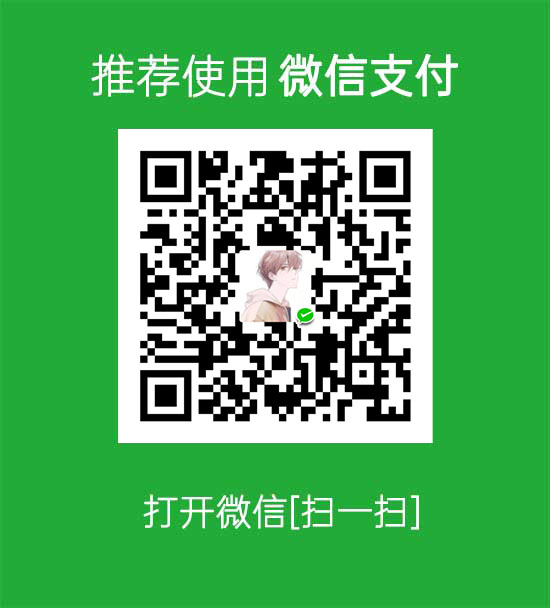


还没有评论,来说两句吧...